Cuando empiezas a aprender sobre fotografía, todo el proceso puede ser abrumador por su complejidad. Pero, cuando lo divide en partes más pequeñas que puede abordar una a la vez, rápidamente se da cuenta de que la fotografía no es ciencia espacial en absoluto. Para entonces, es solo cuestión de tiempo antes de que comprenda la imagen completa y se sienta cómodo con los diferentes aspectos y técnicas.

Sin embargo, todavía encuentro un aspecto de la fotografía que es más desafiante que el resto. Eso es composición, que es difícil de aprender y más difícil aún de enseñar.
¿Por qué? La razón principal es por su naturaleza subjetiva. No es fácil cuantificar la composición. En otras palabras, no hay bien o mal; todo está abierto a la interpretación. Como resultado, aprender y dominar la composición suele ser un proceso largo y gradual.
Quiero compartir contigo un ejercicio que puedes realizar usando Lightroom, en la comodidad de tu hogar, que puede acelerar el ciclo de aprendizaje de la composición. Este enfoque fue increíblemente útil para desarrollar mi comodidad y comprensión de la composición en mi fotografía. Espero que a ti también te resulte útil.

La forma en que enfoco la composición hoy es diferente, en comparación con mi enfoque hace cinco años. La razón de esto se debe a los nuevos canales de publicación.
Como fotógrafo que dirige un blog popular dedicado a la fotografía de viajes, tengo múltiples canales donde publico mis fotografías. Todo comienza en el blog, luego pasa a las redes sociales como Facebook, Instagram, G+ y Pinterest. Además, a menudo también preparo una versión adicional para fines de impresión.
Por lo general, los diferentes canales de publicación requieren diferentes versiones de la misma fotografía. Por ejemplo, si la fotografía original tiene una orientación horizontal con una relación de aspecto de 3 x 2, Instagram requiere una versión cuadrada de 1 x 1 y Pinterest requiere una imagen orientada verticalmente. Es posible que necesite una versión panorámica para imprimir.
Aunque crear varias versiones de la misma foto con una composición significativa requiere más tiempo y esfuerzo, creo que este ejercicio es extremadamente valioso para aprender y dominar la composición en fotografía.
Ejercicio en un escenario de la vida real
Tomé esta foto justo después del amanecer en la isla de O'ahu en Hawái.

Desde el principio, pude ver el potencial de la escena y estaba seguro de que la usaría en mi blog, y tal vez incluso en mi cartera.
Intencionalmente tomé la toma de la escena más ancha de lo que querría para una composición de paisaje normal de 3 x 2. Dejé algo de espacio para tener más libertad al crear diferentes versiones para publicar. No tengo ningún problema con recortar y recortar mis fotografías en el postprocesado, porque el sensor de 24 Mpx de mi Sony a6000 me da píxeles suficientes incluso para recortes muy agresivos.
Comencé el proceso de edición aplicando algunos de mis ajustes preestablecidos favoritos de mi colección de paisajes y, cuando estuve satisfecho con el resultado, comencé a trabajar en la composición.

Primero, configuré las opciones de Superposición de la herramienta Recortar, configurándola en Proporción áurea. Sé que Thirds es la opción más popular entre las guías visuales, pero creo que Golden Ratio me ayuda a crear composiciones más equilibradas.
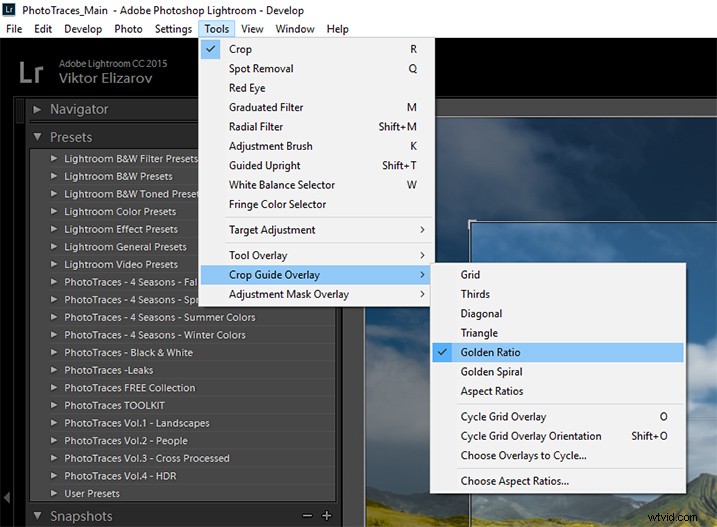
También puede desplazarse por las diversas opciones de superposición presionando repetidamente la tecla O en su teclado, hasta que encuentre la que desea.
Establecí la relación de aspecto en 2×3 y la bloqueé.
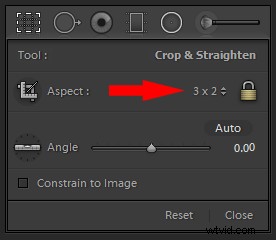
Creo mi primera versión simplemente haciendo la composición más ajustada.
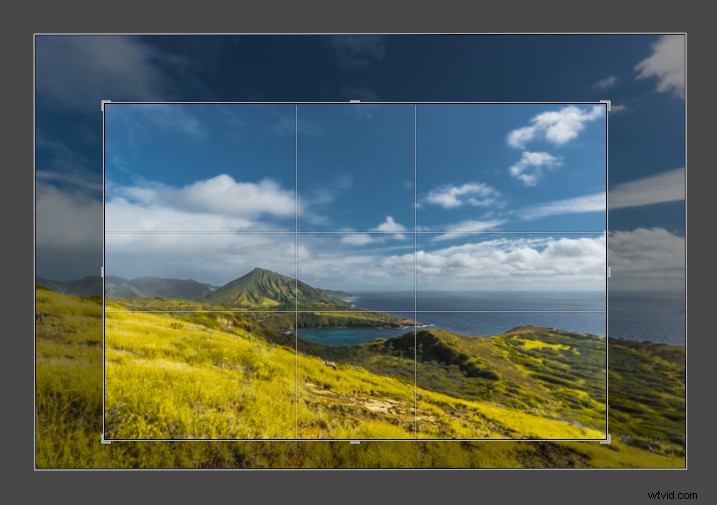

Versión 1:relación de aspecto 3 x 2
Cuando estoy satisfecho con el resultado, uso la función de instantánea de Lightroom para guardar mi versión como una nueva instantánea y le doy el nombre de 3 x 2.
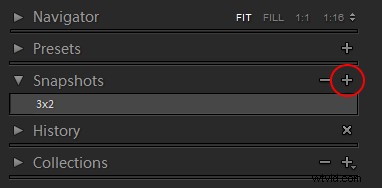
Luego, paso a la siguiente versión.

Versión 2 – Relación de aspecto 1 x 1 (Instagram)

Versión 3:relación de aspecto 2 x 1

Versión 4:relación de aspecto 4 x 3

Versión 5:relación de aspecto 16 x 9

Versión 5:Relación de aspecto 3 x 4 (Pinterest)
Cuando termino, tengo el Panel de instantáneas lleno con seis versiones recién guardadas (instantáneas).
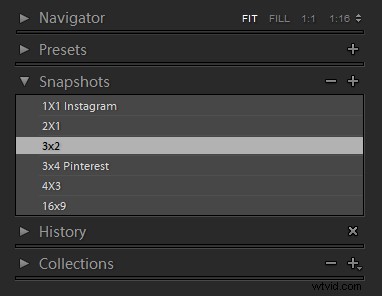
Otra alternativa es usar la funcionalidad de Copia Virtual para cada versión que creo. Pero prefiero el panel Instantánea, que hace que Lightroom esté menos abarrotado.
Ahora, puedo revisar cada versión haciendo clic en una versión de instantánea individual y, si estoy satisfecho con los resultados, estoy listo para comenzar a publicar.
Conclusión
La única forma de aprender composición en fotografía es practicar de forma regular. Recomiendo encarecidamente el ejercicio que describí anteriormente. Acostúmbrate a crear al menos dos versiones adicionales para cada fotografía que edites, una para Instagram y otra para Pinterest. Te puedo garantizar que te ayudará a acelerar el proceso de aprendizaje.
